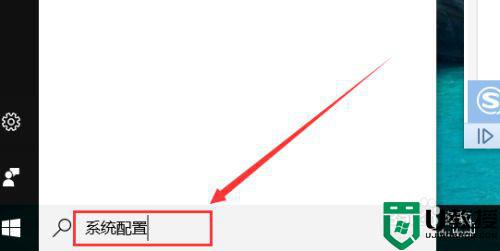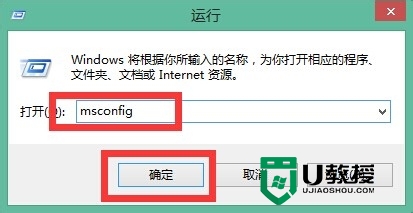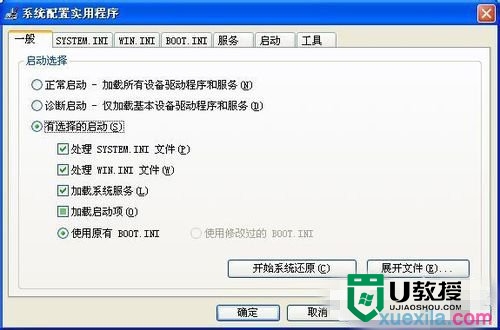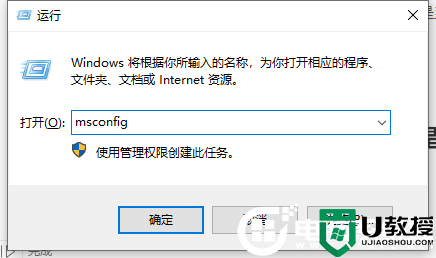如何调整开机启动项 怎么调开机自动启动项
时间:2021-08-20作者:zhong
在电脑上,我们开机的时候,系统会自动启动一些程序,这些程序大家都叫自动启动项,但是启动项是可以调整的,调些自己需要使用的出现进去就好,那么如何调整开机启动项呢,下面小编给大家分享调整开机启动项的方法。
解决方法:
1、打开电脑在电脑桌面的左下角可以看到一个“开始”然后点击开启然后找到其中的运行。
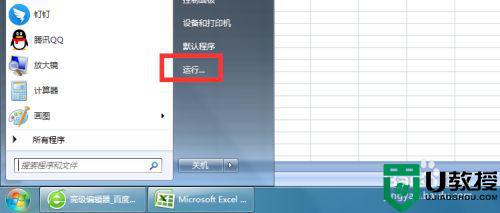
2、点击运行后,我们可以看到运行中有一处搜索栏,我们在其中输入msconfig。
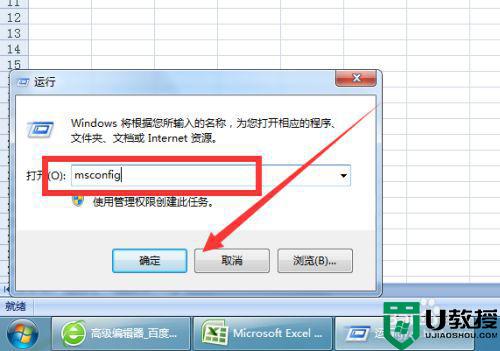
3、然后我们点击确定后可以看到的是下图所示的页面,这是一个系统配置的页面。
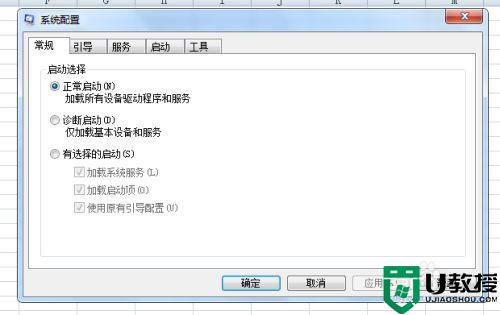
4、然后我们将正常启动勾选为有选择的启动,然后勾选下面的加载启动项即可。
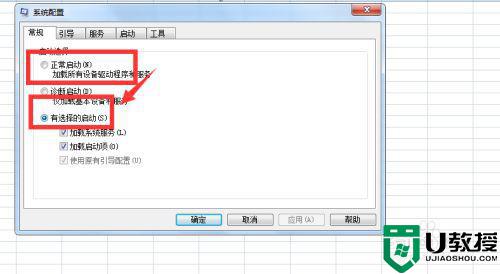
5、然后我们点击启动可以看到我们电脑中的一些软件都是随机自动开启的,我们在这里可以勾选。
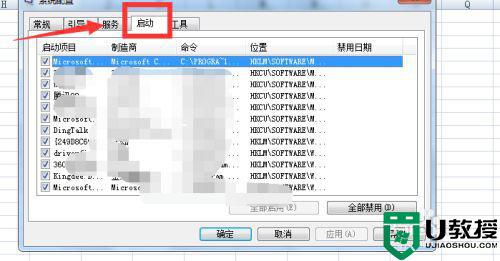
6、然后如果我们想要将其全部禁止,点击下图中的全部禁止,然后点击应用即可完成操作。
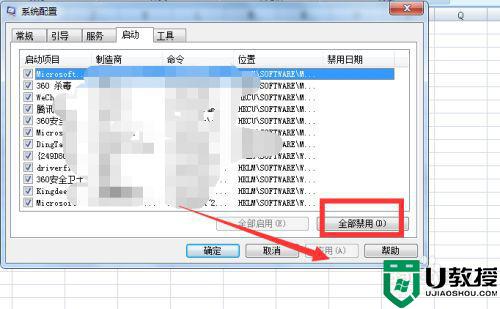
以上就是调整开机启动项的方法,有不知道怎么调启动项的话,可以按上面的方法来进行调整。